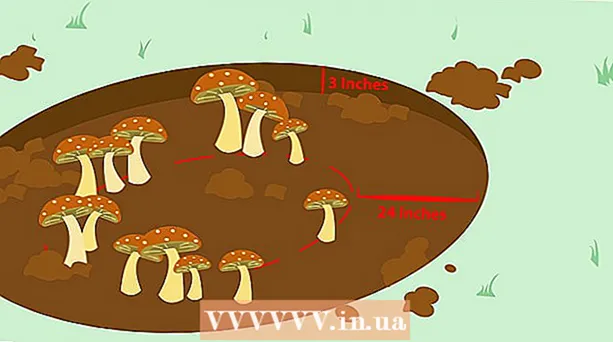நூலாசிரியர்:
Clyde Lopez
உருவாக்கிய தேதி:
26 ஜூலை 2021
புதுப்பிப்பு தேதி:
22 ஜூன் 2024

உள்ளடக்கம்
- படிகள்
- பகுதி 1 இன் 3: ஆண்ட்ராய்டு கோப்பு பரிமாற்றத்தை நிறுவுதல்
- 3 இன் பகுதி 2: கோப்புகளை மாற்றுவது
- 3 இன் பகுதி 3: ஐடியூன்ஸ் இலிருந்து ஆண்ட்ராய்டில் இசையைச் சேர்க்கவும்
உங்கள் மேக் கணினியில் அதிகாரப்பூர்வ ஆண்ட்ராய்டு கோப்பு பரிமாற்ற பயன்பாட்டை நிறுவுவது உங்கள் Android சாதனத்தை இணைக்க மற்றும் சாதனங்களுக்கு இடையில் கோப்புகளை மாற்ற அனுமதிக்கிறது. உங்கள் மேக் சாதனத்துடன் உங்கள் ஆண்ட்ராய்டை இணைப்பதன் மூலம், நீங்கள் ஒரு மேக்கில் கோப்புகள் மற்றும் கோப்புறைகளைப் போலவே ஆண்ட்ராய்டில் சேமிக்கப்பட்ட கோப்புகளையும் பார்க்கலாம். நீங்கள் ஐடியூன்ஸ் நூலகத்திலிருந்து ஆண்ட்ராய்டுக்கு இசைக் கோப்புகளை மாற்றலாம்.
படிகள்
பகுதி 1 இன் 3: ஆண்ட்ராய்டு கோப்பு பரிமாற்றத்தை நிறுவுதல்
 1 உங்கள் மேக்கில் சஃபாரி உலாவியைத் தொடங்க பொருத்தமான ஐகானைக் கிளிக் செய்யவும்.
1 உங்கள் மேக்கில் சஃபாரி உலாவியைத் தொடங்க பொருத்தமான ஐகானைக் கிளிக் செய்யவும். 2 தளத்திற்குச் செல்லவும் android.com/filetransfer/.
2 தளத்திற்குச் செல்லவும் android.com/filetransfer/. 3 இப்போது பதிவிறக்கு பொத்தானைக் கிளிக் செய்யவும்.
3 இப்போது பதிவிறக்கு பொத்தானைக் கிளிக் செய்யவும். 4 பதிவிறக்கத்தில் தோன்றிய androidfiletransfer.dmg கோப்பில் கிளிக் செய்யவும்.
4 பதிவிறக்கத்தில் தோன்றிய androidfiletransfer.dmg கோப்பில் கிளிக் செய்யவும். 5 பயன்பாடுகள் கோப்புறைக்கு Android கோப்பு பரிமாற்றத்தை இழுக்கவும்.
5 பயன்பாடுகள் கோப்புறைக்கு Android கோப்பு பரிமாற்றத்தை இழுக்கவும்.
3 இன் பகுதி 2: கோப்புகளை மாற்றுவது
 1 USB கேபிளைப் பயன்படுத்தி உங்கள் Android சாதனத்தை உங்கள் Mac உடன் இணைக்கவும்.
1 USB கேபிளைப் பயன்படுத்தி உங்கள் Android சாதனத்தை உங்கள் Mac உடன் இணைக்கவும். 2 உங்கள் Android திரையைத் திறக்கவும். நீங்கள் கோப்புகளை அணுகுவதற்கு திரை திறக்கப்பட வேண்டும்.
2 உங்கள் Android திரையைத் திறக்கவும். நீங்கள் கோப்புகளை அணுகுவதற்கு திரை திறக்கப்பட வேண்டும்.  3 Android அறிவிப்பு பேனலைத் திறக்க கீழே ஸ்வைப் செய்யவும்.
3 Android அறிவிப்பு பேனலைத் திறக்க கீழே ஸ்வைப் செய்யவும். 4 அறிவிப்பு பட்டியில் உள்ள USB ஐகானைக் கிளிக் செய்யவும்.
4 அறிவிப்பு பட்டியில் உள்ள USB ஐகானைக் கிளிக் செய்யவும். 5 "கோப்பு பரிமாற்றம்" அல்லது கிளிக் செய்யவும் "MTP".
5 "கோப்பு பரிமாற்றம்" அல்லது கிளிக் செய்யவும் "MTP". 6 கோ மெனுவைக் கிளிக் செய்து பயன்பாடுகளைத் தேர்ந்தெடுக்கவும்.
6 கோ மெனுவைக் கிளிக் செய்து பயன்பாடுகளைத் தேர்ந்தெடுக்கவும். 7 மீது இருமுறை கிளிக் செய்யவும் "ஆண்ட்ராய்டு கோப்பு பரிமாற்றம்". Android சாதனம் இணைக்கப்படும்போது Android கோப்பு பரிமாற்றம் தானாகவே தொடங்கலாம்.
7 மீது இருமுறை கிளிக் செய்யவும் "ஆண்ட்ராய்டு கோப்பு பரிமாற்றம்". Android சாதனம் இணைக்கப்படும்போது Android கோப்பு பரிமாற்றம் தானாகவே தொடங்கலாம்.  8 கோப்புகளை மாற்ற அவற்றை கிளிக் செய்து இழுக்கவும். நிரல் உங்கள் ஆண்ட்ராய்டு சாதனத்தின் உள்ளடக்கங்களைக் காட்டும் போது, உங்கள் கணினியில் உள்ள வேறு எந்த கோப்புறைகளிலும் செய்வதைப் போல, நீங்கள் எந்தக் கோப்புகளையும் பார்க்கலாம் மற்றும் நகர்த்தலாம். இருப்பினும், ஆண்ட்ராய்டு மற்றும் மேக் சாதனங்களுக்கு இடையில் நகர்த்தக்கூடிய கோப்புகளின் அளவு 4 ஜிபிக்கு மட்டுப்படுத்தப்பட்டுள்ளது என்பதை நினைவில் கொள்ளுங்கள்.
8 கோப்புகளை மாற்ற அவற்றை கிளிக் செய்து இழுக்கவும். நிரல் உங்கள் ஆண்ட்ராய்டு சாதனத்தின் உள்ளடக்கங்களைக் காட்டும் போது, உங்கள் கணினியில் உள்ள வேறு எந்த கோப்புறைகளிலும் செய்வதைப் போல, நீங்கள் எந்தக் கோப்புகளையும் பார்க்கலாம் மற்றும் நகர்த்தலாம். இருப்பினும், ஆண்ட்ராய்டு மற்றும் மேக் சாதனங்களுக்கு இடையில் நகர்த்தக்கூடிய கோப்புகளின் அளவு 4 ஜிபிக்கு மட்டுப்படுத்தப்பட்டுள்ளது என்பதை நினைவில் கொள்ளுங்கள்.
3 இன் பகுதி 3: ஐடியூன்ஸ் இலிருந்து ஆண்ட்ராய்டில் இசையைச் சேர்க்கவும்
 1 உங்கள் மேக்கில் ஐடியூன்ஸ் ஐகானைக் கிளிக் செய்யவும். அதை Doc பேனலில் காணலாம்.
1 உங்கள் மேக்கில் ஐடியூன்ஸ் ஐகானைக் கிளிக் செய்யவும். அதை Doc பேனலில் காணலாம்.  2 உங்கள் சாதனத்திற்கு மாற்ற விரும்பும் பாடலில் வலது கிளிக் செய்யவும். மவுஸில் வலது பொத்தான் இல்லை என்றால், சாவியை வைத்திருக்கும் போது பாடல்களைக் கிளிக் செய்யவும் Ctrl.
2 உங்கள் சாதனத்திற்கு மாற்ற விரும்பும் பாடலில் வலது கிளிக் செய்யவும். மவுஸில் வலது பொத்தான் இல்லை என்றால், சாவியை வைத்திருக்கும் போது பாடல்களைக் கிளிக் செய்யவும் Ctrl.  3 கண்டுபிடிப்பில் காட்டு என்பதைத் தேர்ந்தெடுக்கவும்.
3 கண்டுபிடிப்பில் காட்டு என்பதைத் தேர்ந்தெடுக்கவும். 4 நீங்கள் நகலெடுக்க விரும்பும் அனைத்து இசை கோப்புகளையும் முன்னிலைப்படுத்தவும். நீங்கள் கோப்புகளை மட்டுமல்ல, முழு கோப்புறைகளையும் தேர்ந்தெடுக்கலாம்.
4 நீங்கள் நகலெடுக்க விரும்பும் அனைத்து இசை கோப்புகளையும் முன்னிலைப்படுத்தவும். நீங்கள் கோப்புகளை மட்டுமல்ல, முழு கோப்புறைகளையும் தேர்ந்தெடுக்கலாம்.  5 தேர்ந்தெடுக்கப்பட்ட கோப்புகளை Android கோப்பு பரிமாற்ற சாளரத்திற்கு நகர்த்தவும்.
5 தேர்ந்தெடுக்கப்பட்ட கோப்புகளை Android கோப்பு பரிமாற்ற சாளரத்திற்கு நகர்த்தவும். 6 தேர்ந்தெடுக்கப்பட்ட கோப்புகளை "இசை" கோப்புறையில் விடவும்.
6 தேர்ந்தெடுக்கப்பட்ட கோப்புகளை "இசை" கோப்புறையில் விடவும். 7 கோப்புகள் நகலெடுக்க காத்திருக்கவும்.
7 கோப்புகள் நகலெடுக்க காத்திருக்கவும். 8 உங்கள் Android சாதனத்தைத் துண்டிக்கவும்.
8 உங்கள் Android சாதனத்தைத் துண்டிக்கவும். 9 உங்கள் Android சாதனத்தில் மியூசிக் செயலியைத் தட்டவும். பொதுவாக, இந்த செயலியின் பெயர் வெவ்வேறு Android சாதனங்களில் வித்தியாசமாக இருக்கலாம்.
9 உங்கள் Android சாதனத்தில் மியூசிக் செயலியைத் தட்டவும். பொதுவாக, இந்த செயலியின் பெயர் வெவ்வேறு Android சாதனங்களில் வித்தியாசமாக இருக்கலாம்.  10 ஒரு இசை கோப்பை இயக்க அதை கிளிக் செய்யவும்.
10 ஒரு இசை கோப்பை இயக்க அதை கிளிக் செய்யவும்.